很多人不知道Notepad++如何设置自动更新?今日为你们带来的文章是Notepad++设置自动更新的方法,还有不清楚小伙伴和小编一起去学习一下吧。
第一步:首先,在电脑中找到“notepad++”;
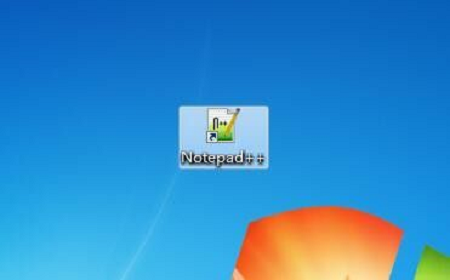
第二步:双击打开“notepad++”,如下图所示;
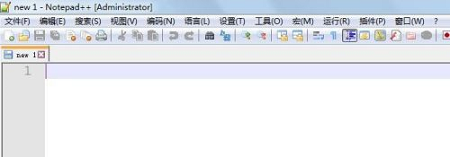
第三步:接下来,在菜单栏找到“设置”,打开“设置”;
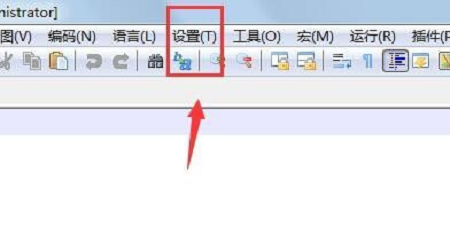
第四步:打开“设置”之后,在“设置”菜单下面找到“首选项”;
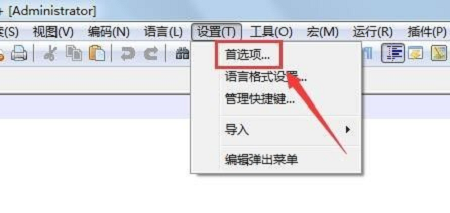
第五步:打开“首选项”之后,在左侧最下边找到“其他”,点击“其他”;

第六步:点击“其他”之后,如下图所示,在右边找到“启用Notepad++自动更新”,勾选前面的小框;
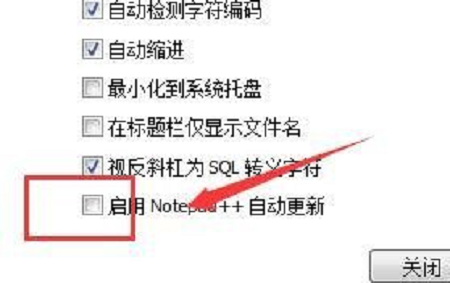
第七步:勾选之后,如下图所示,此时当notepad++有新版本时,notepad++会自动更新。
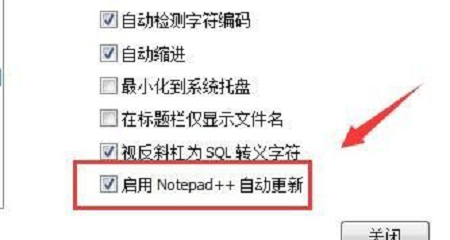
以上就是小编给大家带来的Notepad++如何设置自动更新的全部内容,希望能够帮助到大家哦。